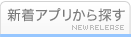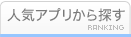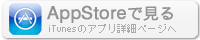このアプリのYoutube動画がある場合はURLを送信してください。詳細 »
APPLICATION INFO - iPhoneアプリの詳細情報
![]()
出勤ボタンを押して出勤日時を記録します。
退勤日時は表の「退勤日時を記録」を押すと退勤日時を記録できます。
勤務時間は出勤日時と退勤日時と休憩時間より計算して表示します。
勤務時間をグラフで表示します。
・出勤日時を記録
1.「出勤」ボタンをタップしてください。
長押し/ロングタップした場合、手順2/手順3はスキップされ
現在日時が設定されます。
2.年月日を選択し"次へ"をタップします。
3.出勤時刻を入力してOKをタップします。
・退勤日時を記録する場合
1.表の退勤日時の欄にある「退勤日時」ボタンをタップしてください。
長押し/ロングタップした場合、手順2/手順3はスキップされ
現在日時が設定されます。
2.年月日を選択し"次へ"をタップします。
3.退勤時刻を入力して"完了"をタップします。
▼並び順
年月の左にある矢印(↓↑)をタップすると表の並び順を変更できます。
▼備考
表の右側のメニューより備考をタップすると備考を追加できます。
▼勤務時間
表にある勤務時間は、出勤日時と退勤日時と休憩時間から自動で表示します。
▼グラフ
上部のグラフのアイコンをタップすると選択画面を表示します。
選択画面で以下のリストが表示されタップするとグラフを表示します。
・月毎グラフ
・勤務時間グラフ
・勤務時間リズム表
・年間 合計・平均・グラフ
・全期間グラフ
▼ユーザー追加
上部のユーザーのアイコンをタップします。
ユーザー追加より名前を追加すると分けて記録ができます。
編集するにはユーザー編集・削除をタップすると編集画面がひらきます。
ユーザー選択にてユーザー名をタップするとユーザーを切替できます。
▼出勤時間の設定(右上のメニュー)
出勤時間の設定にて時刻入力の設定をします。
▼退勤時間の設定(右上のメニュー)
退勤時間の設定にて時刻入力の設定をします。
▼休憩時間の設定(右上のメニュー)
休憩時間の設定にて時間を設定します。
▼PDFファイル作成(右上のメニュー)
PDFファイルを作成します。
年月を指定し出勤日時、退勤日時、勤務時間、休憩時間、備考が記載されたPDFファイルが作成できます。
印刷する場合は印刷できるアプリにPDFファイルを共有してから印刷してください。
▼ダークモード(右上のメニュー)
右上のメニューからダークモードON・OFFを選択します
ダークモードを押すと黒を基調とした配色の画面表示に切り替わります。
ライトモードを押すと通常の白を基調とした画面表示になります。
▼すべての記録を削除 (右上のメニュー)
右上のメニューからデータ全消去より
すべての記録を削除頂けます。
・機種変更データ移行
同一のApple IDのユーザーの場合は
iCloudに記録が保存されているため
新しいiPhone/Ipadで同じ記録を表示します
退勤日時は表の「退勤日時を記録」を押すと退勤日時を記録できます。
勤務時間は出勤日時と退勤日時と休憩時間より計算して表示します。
勤務時間をグラフで表示します。
・出勤日時を記録
1.「出勤」ボタンをタップしてください。
長押し/ロングタップした場合、手順2/手順3はスキップされ
現在日時が設定されます。
2.年月日を選択し"次へ"をタップします。
3.出勤時刻を入力してOKをタップします。
・退勤日時を記録する場合
1.表の退勤日時の欄にある「退勤日時」ボタンをタップしてください。
長押し/ロングタップした場合、手順2/手順3はスキップされ
現在日時が設定されます。
2.年月日を選択し"次へ"をタップします。
3.退勤時刻を入力して"完了"をタップします。
▼並び順
年月の左にある矢印(↓↑)をタップすると表の並び順を変更できます。
▼備考
表の右側のメニューより備考をタップすると備考を追加できます。
▼勤務時間
表にある勤務時間は、出勤日時と退勤日時と休憩時間から自動で表示します。
▼グラフ
上部のグラフのアイコンをタップすると選択画面を表示します。
選択画面で以下のリストが表示されタップするとグラフを表示します。
・月毎グラフ
・勤務時間グラフ
・勤務時間リズム表
・年間 合計・平均・グラフ
・全期間グラフ
▼ユーザー追加
上部のユーザーのアイコンをタップします。
ユーザー追加より名前を追加すると分けて記録ができます。
編集するにはユーザー編集・削除をタップすると編集画面がひらきます。
ユーザー選択にてユーザー名をタップするとユーザーを切替できます。
▼出勤時間の設定(右上のメニュー)
出勤時間の設定にて時刻入力の設定をします。
▼退勤時間の設定(右上のメニュー)
退勤時間の設定にて時刻入力の設定をします。
▼休憩時間の設定(右上のメニュー)
休憩時間の設定にて時間を設定します。
▼PDFファイル作成(右上のメニュー)
PDFファイルを作成します。
年月を指定し出勤日時、退勤日時、勤務時間、休憩時間、備考が記載されたPDFファイルが作成できます。
印刷する場合は印刷できるアプリにPDFファイルを共有してから印刷してください。
▼ダークモード(右上のメニュー)
右上のメニューからダークモードON・OFFを選択します
ダークモードを押すと黒を基調とした配色の画面表示に切り替わります。
ライトモードを押すと通常の白を基調とした画面表示になります。
▼すべての記録を削除 (右上のメニュー)
右上のメニューからデータ全消去より
すべての記録を削除頂けます。
・機種変更データ移行
同一のApple IDのユーザーの場合は
iCloudに記録が保存されているため
新しいiPhone/Ipadで同じ記録を表示します
 このアプリはiPhone、iPadの両方に対応しています。
このアプリはiPhone、iPadの両方に対応しています。
カテゴリー
仕事効率化
仕事効率化
リリース
2024/5/13
2024/5/13
バージョン
1.0
1.0
言語
サイズ
3.1 MB
3.1 MB
条件
YUTAKA IZUMIYAMA の他のアプリ » もっと見る
» 目的別iPhoneアプリ検索
- 辞書 » 日本語対応の辞書 » 英和辞典
- 学習 » 英単語 » 英会話 » クイズで楽しく
- スケジュール » 管理 » Googleカレンダー
CatchApp新着アプリレビュー

様々な楽しみ方で運転士として成長していく鉄道運転士育成RPG「プラチナ・トレイン(プラトレ) 日本縦断てつどうの旅」
2016-05-17 00:00

日本語にはない英語発音のリスニングを楽しく学べる「発音どっち?英語リスニング 」
2014-12-20 12:00

指先の瞬発力が試されるカジュアルゲーム「早撃ちパニック」をリリース!
2014-12-08 15:21
新着アプリ動画